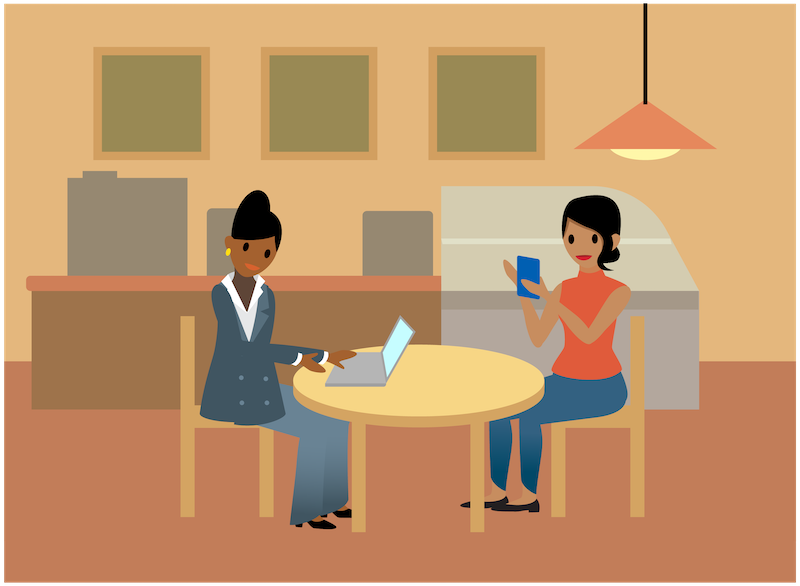Navigation au sein de la console de service
Objectifs de formation
Une fois cette unité terminée, vous pourrez :
- Naviguer au sein de la console de service
- Identifier les principales fonctionnalités de la console
Centralisation des informations essentielles sur les clients dans un contexte de service
La console rassemble toutes les fonctionnalités de Service Cloud en un seul endroit et sur le même écran. Vous pouvez considérer la console comme un espace de travail permettant à un agent de service d’interagir avec les clients et de résoudre leurs demandes le plus rapidement possible, quel que soit le mode d’interaction initial entre l’agent et le client ou l’endroit où ceux-ci se trouvent.
Découvrons ensemble la console.
Tour d’horizon de la console de service
Lorsque Ryan répond à un appel et ouvre une nouvelle requête, les règles de workflow automatique l’acheminent vers Ada à des fins d’évaluation. Ada reçoit un e-mail l’informant qu’une nouvelle requête lui a été attribuée. Étant donné qu’elle provient du support Platinum, elle souhaite l’examiner immédiatement. Elle accède rapidement à la console, afin de consulter la nouvelle requête et tous les autres enregistrements associés.
L’administratrice d’Ursa Major Solar, Maria, a personnalisé la console en y ajoutant un nouveau logo et en la renommant Console de Solar. Pour y accéder, Ada clique donc sur le lanceur d’application (![]() ) et ouvre l’application Console de Solar. La console s’ouvre automatiquement en tant que vue par défaut. (Si votre administrateur n’a pas personnalisé la console, il est encore plus facile de la trouver : ouvrez simplement le lanceur d’application, saisissez
) et ouvre l’application Console de Solar. La console s’ouvre automatiquement en tant que vue par défaut. (Si votre administrateur n’a pas personnalisé la console, il est encore plus facile de la trouver : ouvrez simplement le lanceur d’application, saisissez console de service dans la zone Recherche rapide et sélectionnez le résultat.)
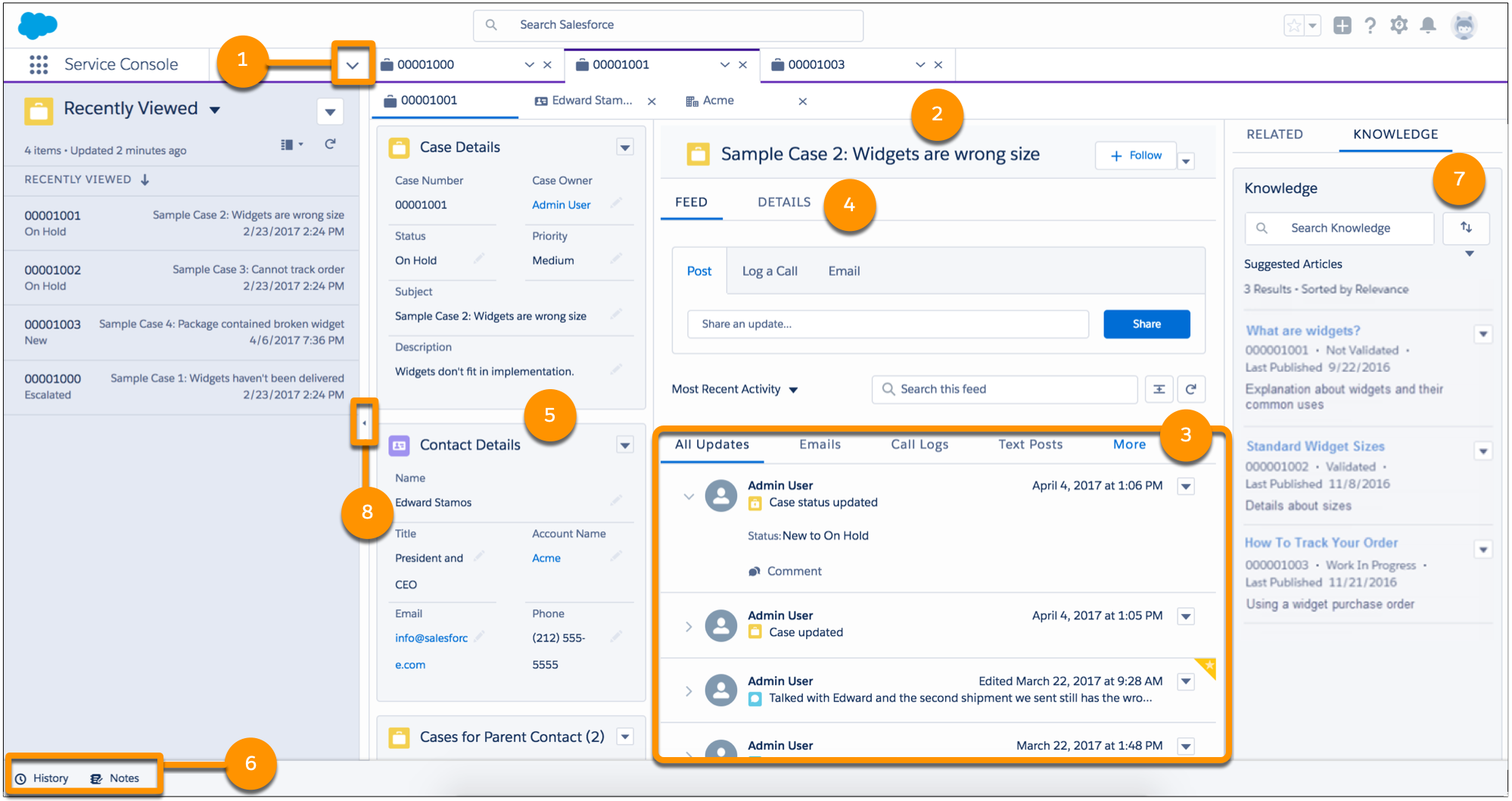
Ada peut consulter l’enregistrement de la requête, les informations du compte, les détails du contact et d’autres fichiers associés au même endroit.
Par défaut, la console est affichée dans son intégralité, mais vous avez la possibilité d’y effectuer un zoom avant à tout moment pour visualiser les détails qui vous intéressent. La console regroupe de nombreux éléments individuels. Faisons un rapide tour d’horizon de la console d’Ada. Bien que les spécificités de votre console puissent varier en raison de certaines personnalisations, l’interface utilisateur générale reste la même.
Menu Objet (1)
Dans la console, votre principal outil de navigation est la liste déroulante de la barre de navigation, appelée menu Objet. Ce menu vous permet de sélectionner n’importe quel objet et d’accéder aux vues de liste qui lui sont associées, telles que celles concernant les requêtes ou les comptes. Lorsque vous cliquez sur un enregistrement, il s’ouvre automatiquement dans un nouvel onglet, que vous pouvez consulter dès que vous en avez besoin.
Pages d’enregistrement (2)
Cette zone est votre espace de travail principal. Tout ce que vous devez savoir sur les clients et les problèmes de service qu’ils rencontrent se trouve à portée de main, ce qui permet de réduire le temps passé à faire défiler des pages et à les parcourir pour trouver des informations les concernant. Dans cette section, vous pouvez consulter les enregistrements de requête et tous les fichiers associés.
Fil de requête (3)
Le fait de cliquer sur un bouton dans Salesforce pour modifier une valeur de statut de Nouvelle à En cours ou Clôturée ne reflète pas le véritable travail nécessaire pour avancer dans la résolution d’une requête ou le traitement d’une demande d’un client. En effet, s’occuper d’un client implique généralement de nombreux processus et plusieurs flux de communication et d’informations. Cela fait beaucoup de données à suivre, surtout lorsque vous devez traiter un grand nombre de requêtes.
Grâce au fil de requête, vous pouvez garder une trace de chaque étape et élément en un seul endroit. Il s’agit d’un résumé chronologique des événements relatifs à la requête. Il inclut toutes les interactions concernant le client : e-mails, appels, publications sur les réseaux sociaux, notes de réunion, progression dans un workflow donné et communications internes. Cela signifie que tous les membres de l’équipe peuvent consulter le statut ainsi que les événements de la requête et intervenir pour vous aider à tout moment.
Détails de la requête (4)
Dans la page d’enregistrement, vous pouvez cliquer sur l’onglet Détails pour en savoir plus sur cette requête et ce contact spécifiques ainsi que sur toutes les requêtes associées. Lorsque vous travaillez directement avec un client, toutes les informations dont vous avez besoin se trouvent ici.
Détails d’enregistrement associé (5)
Les détails du contact et du compte apparaissent également dans la console, afin que vous puissiez obtenir des informations sur le client dont vous vous occupez et mettre à jour les enregistrements sans avoir à basculer vers un autre écran ou à changer d’espace de travail. En ayant accès à tous ces détails au même endroit, vous et votre équipe êtes sûrs de toujours utiliser les mêmes informations client, quelle que soit l’étape de la requête ou la personne qui s’en charge.
Barre d’utilitaires (6)
La barre d’utilitaires, figurant au bas de la console, fournit des raccourcis vers tous les outils dont votre équipe a besoin pour résoudre chaque problème client plus rapidement et efficacement. Elle est entièrement personnalisable par votre administrateur. Maria, l’administratrice d’Ursa Major Solar, a ajouté sur cette barre d’utilitaires un lien vers l’historique, les notes et les macros, afin que vous puissiez rapidement accéder à un enregistrement que vous avez consulté récemment, prendre des notes pendant une conversation ou automatiser certaines des actions répétitives que vous effectuez régulièrement pour traiter les requêtes.
Base de connaissances (7)
L’outil Salesforce Lightning Knowledge est particulièrement utile lorsqu’il est intégré aux requêtes. Vous vous en rendrez rapidement compte en consultant la base de connaissances depuis la console. À partir de celle-ci, vous pouvez ouvrir un article à côté de la requête sur laquelle vous travaillez, par exemple une FAQ sur un panneau solaire spécifique ou un script pour vous entretenir avec un nouveau client. N’hésitez pas à employer cette fonctionnalité si vous avez besoin de vous référer à une information figurant dans la base de connaissances lorsque vous travaillez sur une requête.
Affichage fractionné (8)
Une vue fractionnée à gauche de l’écran vous permet d’afficher (ou de masquer) des listes de références et de navigation rapides. Vous pouvez réduire ou développer la vue fractionnée selon vos besoins pour ajuster l’espace disponible sur l’écran.
Des fonctionnalités de service mobiles, accessibles et adaptées au télétravail
Tout comme les autres fonctionnalités et outils Salesforce, la console est disponible sur l’application mobile Salesforce, ce qui vous permet de créer, de modifier et de consulter vos données en temps réel, où que vous soyez. Que vous travailliez à la maison, que vous vous participiez à une réunion virtuelle ou que vous rendiez visite à un client sur le terrain, vous pouvez accéder aux informations de la console sur votre smartphone, tablette ou ordinateur portable. Il vous suffit de disposer d’une connexion Internet et d’un accès à Salesforce pour travailler n’importe quand et depuis n’importe où.
Salesforce s’engage également à fournir des produits accessibles à tous, y compris aux membres de votre équipe d’assistance travaillant avec des technologies d’aide, telles que des logiciels de reconnaissance vocale et des lecteurs d’écran. L’accessibilité n’est pas une fonctionnalité spéciale ; elle est universellement intégrée dans les fonctionnalités de Service Cloud.